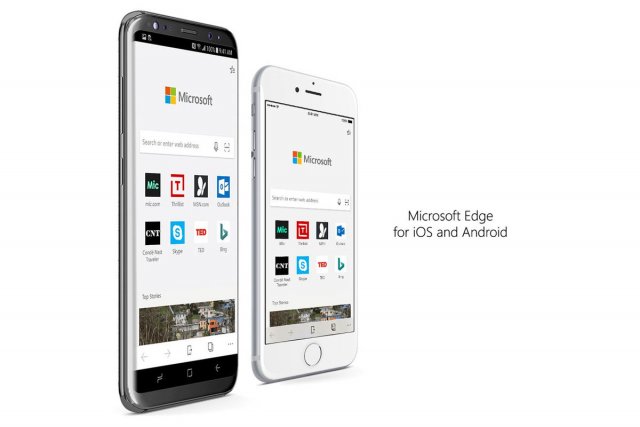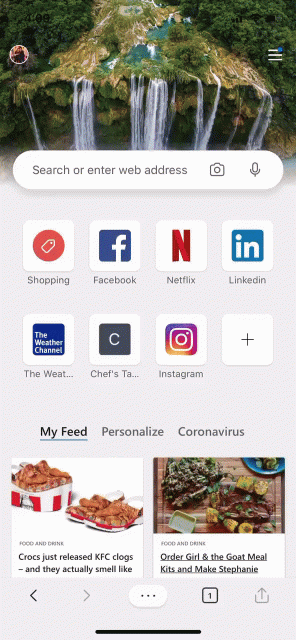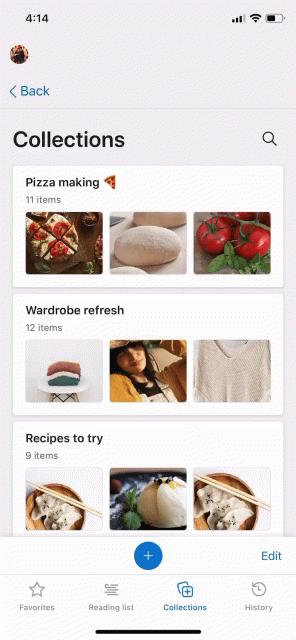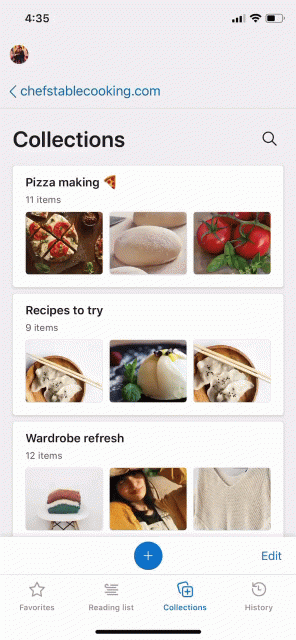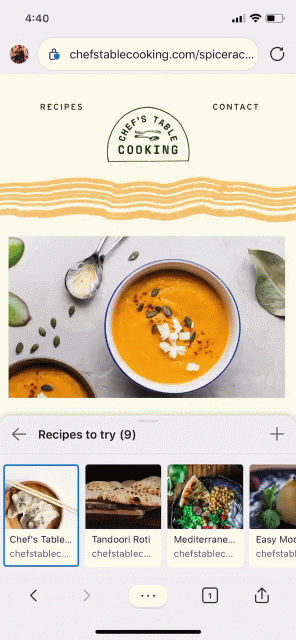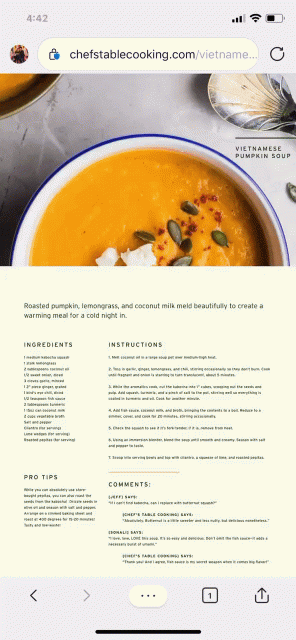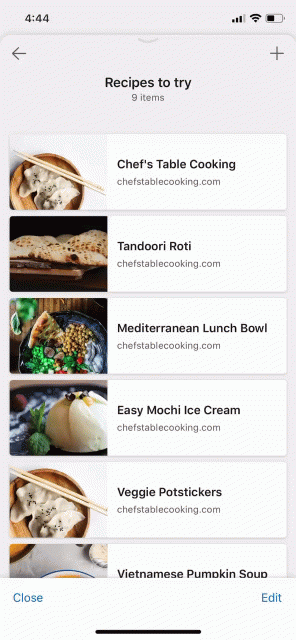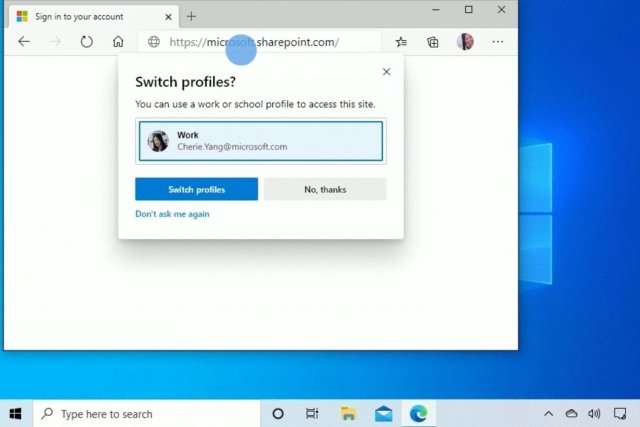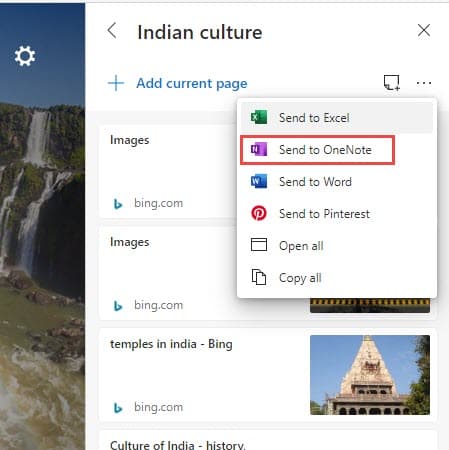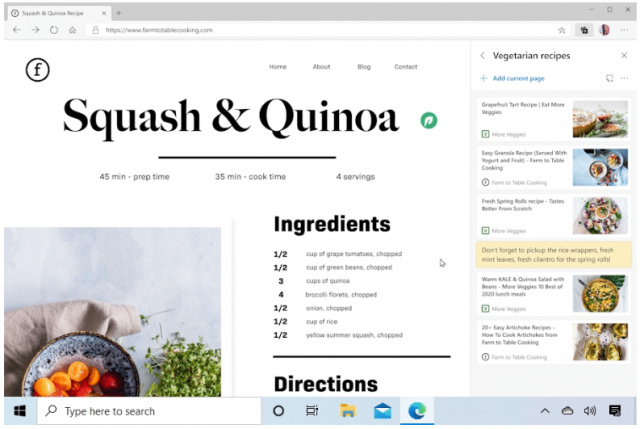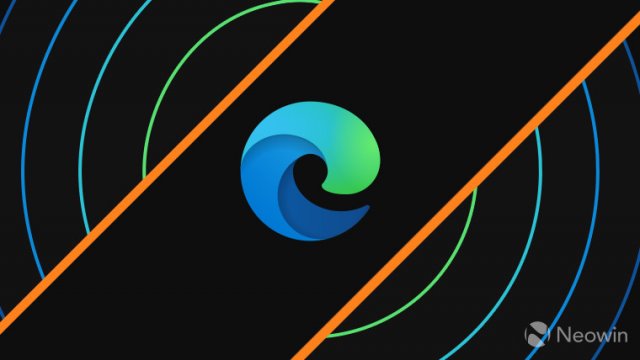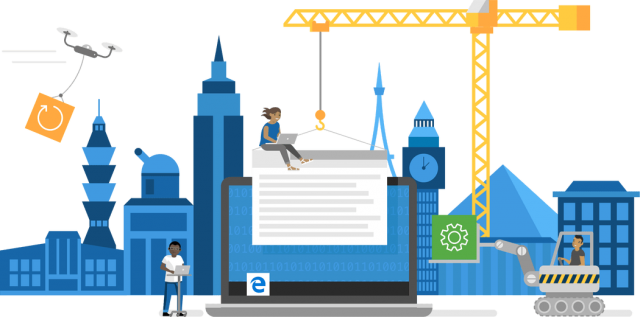Коллекции доступны в мобильном приложении Microsoft Edge
- Категория: Microsoft
- Дата: 30-07-2020, 13:38
- Просмотров: 2 246
Microsoft рада сообщить, что коллекции доступны в мобильном браузере Microsoft Edge.
Коллекции помогут вам легко собирать и систематизировать контент, который вы найдете в Интернете. Но, конечно, вы не всегда находитесь перед своим ноутбуком, и множество исследований проводится, пока вы находитесь вне дома! Коллекции на мобильном телефоне позволяют легко добавлять больше контента и запускать новые коллекции прямо с телефона. Microsoft специально разработала коллекции на мобильных устройствах, чтобы вы могли легко переходить между веб-страницами и сравнивать элементы в своих коллекциях. Складной ящик коллекций позволяет просматривать веб-страницы вместе с вашими коллекциями для облегчения многозадачности. Разверните ящик, чтобы увидеть больше вашей коллекции, или сверните его, чтобы вы могли сосредоточиться на веб-странице.
Установите Microsoft Edge из Google Play или Apple App Store уже сегодня, чтобы начать работу! Если у вас уже есть мобильное приложение Microsoft Edge, убедитесь, что у вас установлены последние обновления (Android - версия 45.06.2.5042 или выше, iOS - версия 45.6.2 или выше).
Доступ к коллекциям
Начните с открытия коллекций из меню «...» в нижней части экрана. После синхронизации вы увидите все коллекции, которые вы ранее создали на своем ПК. Как и следовало ожидать на рабочем столе, нажатие на любую карту вернет вас на сайт.
Нажмите на изображение для демонстрации
Начните новую коллекцию
Открыв коллекции на своем мобильном устройстве, нажмите кнопку +, чтобы создать новую коллекцию и присвоить ей название.
Нажмите на изображение для демонстрации
Используйте складной ящик
Панель «Коллекции» на мобильном устройстве действует как складной ящик, предоставляя несколько видов вашей коллекции, что позволяет легко просматривать и собирать данные на небольшом экране. Вы можете получить доступ к этому ящику, открыв одну из ваших коллекций.
Расширенный вид позволяет просматривать вашу коллекцию в полноэкранном режиме и видеть большие карточки для каждого элемента.
Сдвинув выдвижной ящик вниз, вы можете быстро сравнить элементы, перемещаясь между ними вперед и назад, при этом все еще имея возможность просматривать веб-страницы.
Если вы хотите просматривать веб-страницу еще больше, поместите ящик в свернутый вид, чтобы иметь полную функциональность просмотра с быстрым доступом, чтобы открыть его обратно.
Нажмите на изображение для демонстрации
Добавляйте элементы в вашу коллекцию
По мере просмотра вы можете начать добавлять контент, связанный с вашей коллекцией, двумя различными способами:
• Из ящика для коллекций: Открыв ящик коллекций, вы можете легко добавить веб-страницу в свою коллекцию, нажав кнопку + в правом верхнем углу ящика;
Нажмите на изображение для демонстрации
• Из меню «…»: Если у вас нет панели «Коллекции», вы можете добавить веб-страницу в определенную коллекцию, нажав «…» на нижней панели инструментов и выбрав «Добавить в коллекцию». Здесь вы можете выбрать, к какой из ваших коллекций добавить контент.
Нажмите на изображение для демонстрации
Организуйте свои коллекции
Вы также можете организовывать, редактировать и удалять коллекции с вашего телефона. Введите состояние редактирования, чтобы изменить порядок элементов в ваших коллекциях, удалить содержимое или переименовать вашу коллекцию:
• На iOS нажмите «Изменить» в правом нижнем углу экрана;
• На Android нажмите кнопку «…», связанную с любым элементом или любой коллекцией;
Нажмите на изображение для демонстрации
Узнать другие подробности можно здесь.
Похожие новости
- Комментарии
- ВКонтакте
Информация
Посетители, находящиеся в группе Гости, не могут оставлять комментарии к данной публикации.
Пользователи онлайн
Всего на сайте: 22
Пользователей: 0
Гостей: 22
Роботы: Yandex Google
Пользователей: 0
Гостей: 22
Роботы: Yandex Google
+0
Новостей: 15204
+0
Комментариев: 39469
+0
Пользователей: 10105